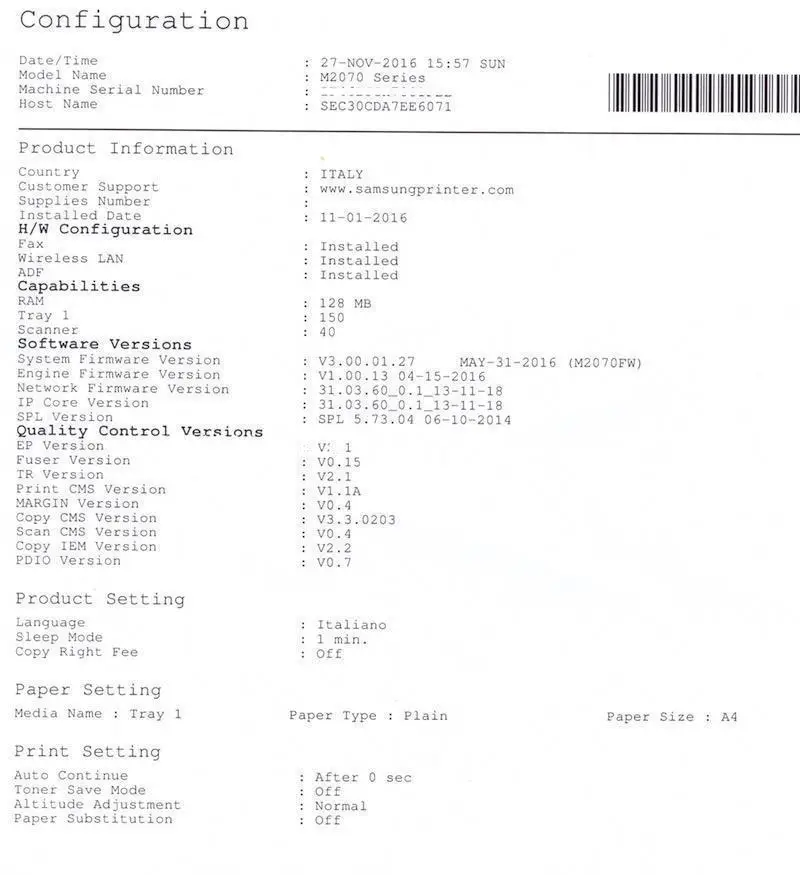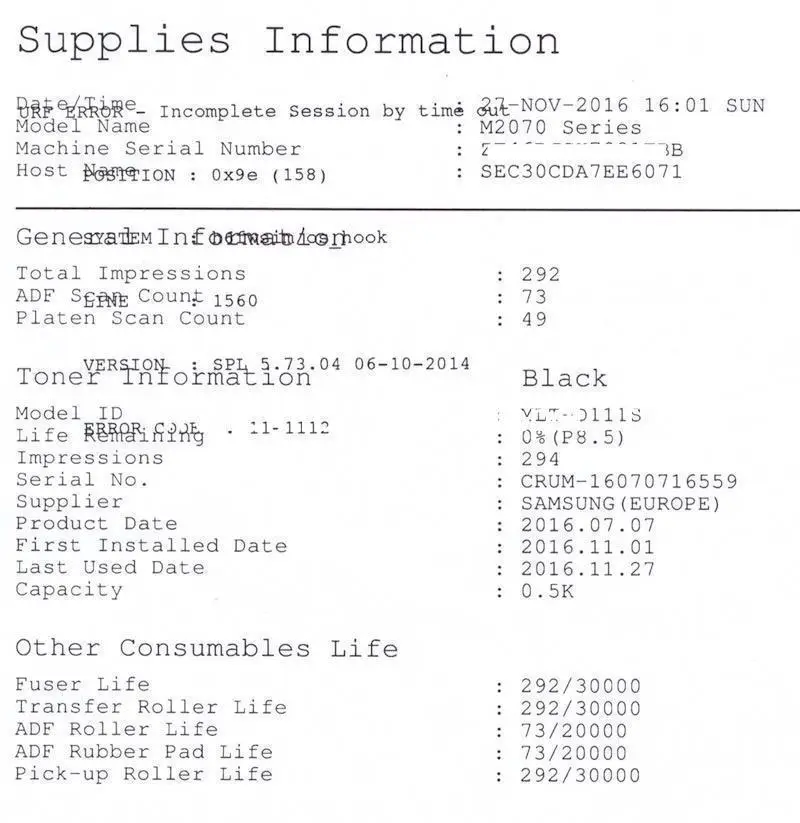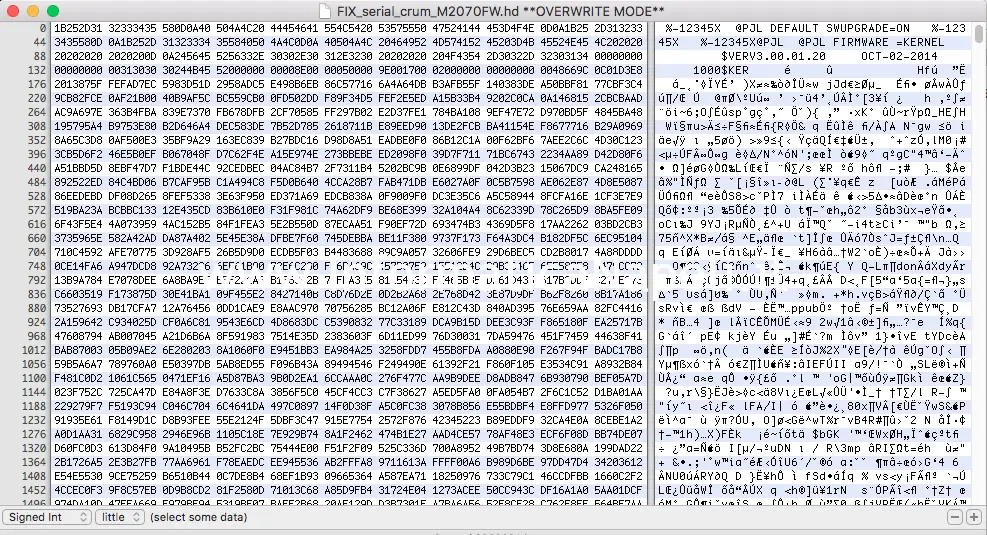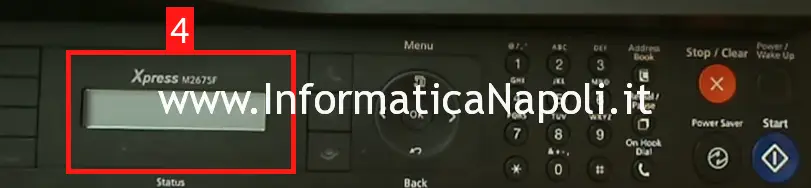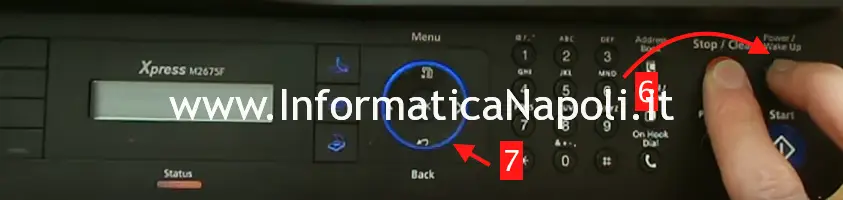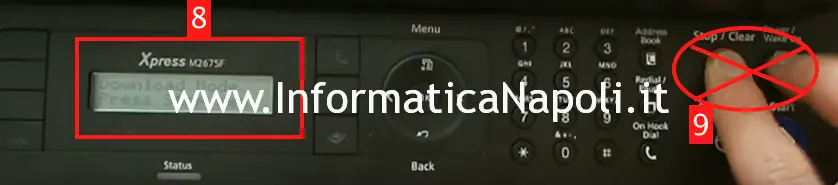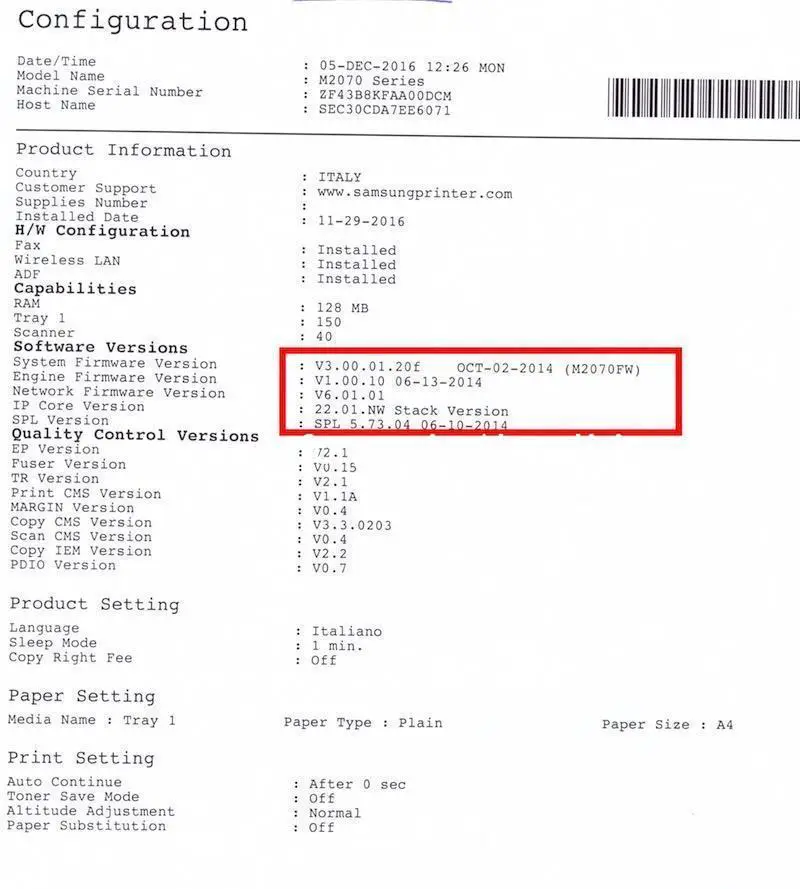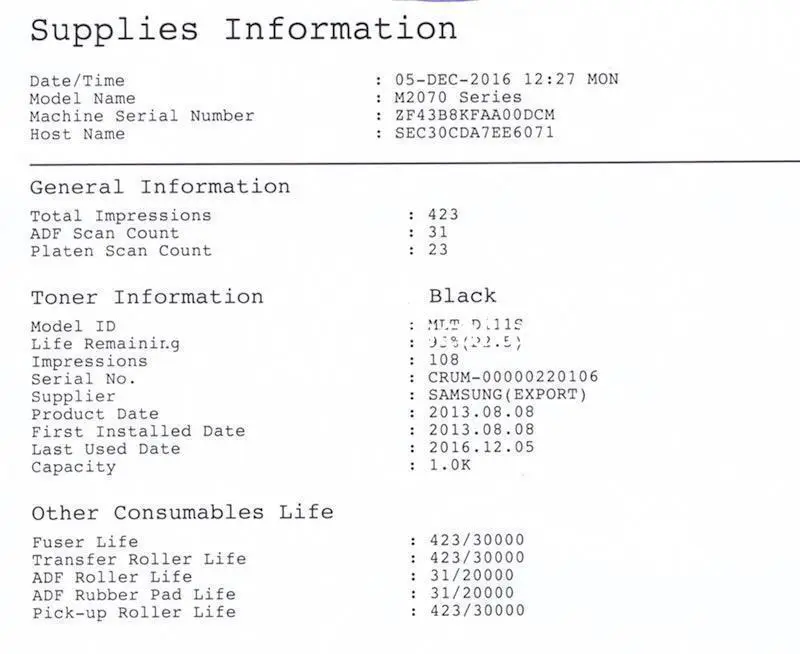In questo articolo spiego come ho risolto un problema con la mia nuova stampante multifunzione Samsung M2070 che non funzionava con toner compatibili.
Problema:
Samsung M2070FW non funziona con toner compatibili
Un vero problema quando una casa come la Samsung decide di bloccare le sue stampanti rendendoli inutilizzabili e incompatibili con i toner non originali (riciclati, compatibili)…. considerando che i toner originali costano un occhio!
Ho sempre usato stampanti laser Samsung che ritengo essere ottimi prodotti. Quindi dovendo sostituire una delle mie multifunzione ho preferito acquistare sempre un modello recente della stessa casa. Uso toner rigenerati o compatibili per un discorso di costi e talvolta mi trovo anche a riempire io stesso gli involucri esterni delle cartucce con polvere di toner: un gran risparmio economico e anche ecologico poichè non getto via le cartucce dei toner ma li riciclo.
Sulle precedenti stampanti laser (tutt’ora funzionanti) non ho avuto mai alcun problema coi toner compatibili: certo, non hanno una resa come gli originali e sopratutto potrebbero causare problemi di usura precoce e addirittura rottura della stampante (tamburo, ingranaggi, ecc.)… ma l’uso di toner compatibili è una mia scelta… mi domando: perchè dovrei privarmene una volta che sono consapevole dei rischi e che so che otterrò qualità di stampe inferiori?
Le case produttrici hanno tutto l’interesse a bloccare le stampanti in modo che non riconoscano chip e toner non originali, per limitare il mercato delle cartucce riciclate: tuttavia una volta acquistato il dispositivo posso farne ciò che voglio, l’uso di cartucce originali oppure no deve essere una mia scelta!
Quindi con grande sorpresa, mai accaduto con altri modelli Samsung, dopo aver esaurito il toner originale ho inserito quello compatibile e dopo aver acceso la stampante ricevo un bel messaggio che riporta:
“Non compat Cartuccia toner”
Ovviamente la stampante non ne ha voluto sapere di stampare neanche un carattere: e nessuna procedura Guru è servita, neanche quelle più complesse con impostazioni del menù di servizio o sostituzione chip e neanche reset vari. Niente, la stampante non funziona con toner compatibili.
E in effetti girando su internet ho visto che è un problema comune alle stampanti Samsung che montano firmware recenti… ma qualche speranza c’è…. e l’ho provata proprio sulla mia nuova stampante.
Soluzione:
Downgrade firmware Samsung M2070FW problema “non compat cartuccia toner”
La soluzione c’è ma non è proprio banale da applicare, bisogna forzare la stampante, si invalida la garanzia e sopratutto il software | firmware modificato lo rende disponibile un gruppo russo a pochi euro.

Ho visto un pò di video sul tubo e tutti usano la stessa procedura: ho deciso quindi di procurarmi il file idoneo per la mia stampante, la M2070FW.
C’è da dire che questa procedura con me ha funzionato egregiamente e in pochi minuti ho risolto il problema di incompatibilità della mia stampante con toner non originali|compatibili; inoltre sembra sia possibile ritornare al firmware precedente anche se non ho provato questa procedura di rollback.
NOTE IMPORNTANTI:
La mia esperienza che condivido qui non deve essere però presa come l’unica strada per risolvere problemi di incompatibilità;
In merito ad eventuali danni, ricordatevi che non mi assumo nessuna responsabilità su eventuali problemi provocati alla vostra stampante dalle procedure esposte;
la garanzia potrebbe essere invalidata poichè si tratta di alterare comunque il software della stampante e in caso di interventi successivi in assistenza la Samsung potrebbe rilevare alterazioni e quindi invalidare qualsiasi diritto di riparazione in garanzia;
Sappiate che la procedura che espongo NON è frutto della mia esperienza; non ho creato o sviluppato questa soluzione, le informazioni che riporto in questo articolo sono solo un report di un aggiornamento firmware da me compiuto ed andato a buon fine;
non vendo assolutamente nessun firmware modificato nè posso crearne uno per la vostra stampante, quindi non chiedetemi alcun file magico!
Potete in tutti i casi rivolgervi a venditori su internet che sviluppano questi firmware dedicati alla vostra stampante.
Configurazione attuale e firmware installato sulla Samsung M2070FW
La prima cosa che ho fatto è capire proprio che tipo di software / firmware monta la mia stampante. Per farlo ho stampato le due pagine Configuration (“configurazione” in italiano) e Supplies Information (“Info Mat. Cons.” in italiano).
Per stampare queste informazioni ovviamente dovete avere un toner funzionante/originale capace di poter stampare almeno 2 pagine..
Ecco come fare per stampare il rapporto Configuration: Premere tasto menù (bottone in alto sulla rotella della tastiera) –> scelta 3 (Impost. sist.) –> Rapporto –> Configurazione –> OK
Ecco come fare per stampare il rapporto Supplies Information: Premere tasto menù (bottone in alto sulla rotella della tastiera) –> scelta 3 (Impost. sist.) –> Rapporto –> Info Mat. Cons. –> OK
Ecco i miei report prima dell’aggiornamento:
Il firmware ‘bloccato’ della mia stampante, acquistata a settembre 2016 su Amazon, era: Systen Firmware Version: V3.00.01.27 MAY-31-2016 (M2070FW)
Da informazioni raccolte sembra che fino al firmware V.3.00.01.20F dell’ottobre 2014 la stampante digerisce tranquillamente i toner alieni… tuttavia sono andato sul sicuro e ho seguito la procedura che mi ha indicato un sito russo da cui ho acquistato firmware e indicazioni sulle modalità di aggiornamento.
Il sito da cui ho prelevato il firmware modificato mi ha richiesto diverse informazioni sull’attuale configurazione come versione firmware installata, il seriale (Machine Serial Number che ho offuscato per motivi di riservatezza) e seriale del CRUM; in realtà ho scoperto poi che il CRUM non è un’informazione della stampante ma è legata al chip del toner.
Dopo aver indicato queste informazioni il venditore mi ha inviato alcuni script, un file di firmware ‘originale’ (o almeno dovrebbe esserlo secondo mia analisi), un file di firmware modificato (di versione precedente alla mia) ed un eseguibile in formato Windows per poter eseguire il tutto nonchè istruzioni sui passi da seguire.
Ecco il contenuto dello zip ricevuto:
- M2070FW_x.hd : firmware originale o perlomeno è una base poichè viene usata in caso di rollback cioè ritorno alla condizione originale; pesa 9,3 MB.
- FIX_<seriale stampante>_<seriale CRUM>_M2070FW.hd : firmware modificato; pesa ovviamente anch’esso 9,3 MB.
- script_1.bat : script che installa il firmware M2070FW_x.hd nella stampante;
- script_2.bat : scripte che installa il firmare FIX_<seriale stampante>_<seriale CRUM>_M2070FW.hd nella stampante
- usbprns2.exe: eseguibile richiamato dai due script utile a ‘sparare’ il bios dal pc alla stampante collegata via USB;
Il firmware e l’intero pacchetto erano nominati con il mio seriale della stampante ed il mio seriale CRUM: ho provveduto ad eliminarli dal nome del file e ho inserito al loro posto <seriale stampante> e <seriale CRUM>.
Al solo scopo informativo rendo disponibile i file che ho utilizzato: ripeto non mi assumo alcune responsabilità, potrebbero non funzionare e vi invito a servirvi come ho fatto io di alcuni servizi online a pagamento per acquistare il servizio. Potete trovare lo zip: QUI. (17,8 MB)
Elencherò alcuni dettagli della mia analisi nonchè dell’esecuzione che comunque è durata davvero pochi minuti.
Per curiosità ho analizzato il firmware che mi è stato inviato e non ho trovato il seriale della stamante nè del CRUM al suo interno: non ne sono sicuro ma potrebbe non esserci… e quindi in questo caso il firware ‘potrebbe’ essere universale per questo modello preciso di stampante.
Ovviamente è solo un’ipotesi poichè non ho un tracciato del bios in questione, ho solo provato ad aprirlo con un HEX editor:
Siate quindi consapevoli che il file bios allegato potrebbe non funzionare col la vs stampante.
Procedo quindi con il downgrade del firmware.
Aggiornamento firmware M2070FW
Premesse e note per l’aggiornamento:
Condizione di partenza: stampante con toner originale inserito, anche se esaurito.
Note: dopo la procedura la stampante si avvierà con menù in inglese e perderà tutta la configurazione attuale (nome fax, impostazioni configurate, rete WiFi configurata, ecc.).
E’ bene quindi segnarsi da qualche parte le informazioni che dovremo poi reinserire; inoltre se non si è molto orientati all’inglese dobbiamo almeno capire come navigare nel menù per cambiare la lingua di sistema.
Step 1: Installazione stampante su PC windows e collegamento via USB
Per eseguire la procedura bisogna installare la stampante su una macchina Windows e collegarla tramite cavo USB. Voi direte: e che ci vuole? Beh mica facile. Considerate che in molte case o uffici girano praticamente solo macchine Mac e con una stampante Wi-Fi… cosa ce ne facciamo di un vecchio cavetto USB?
Nel mio caso ovviamente ho tante macchine Windows oltre che Mac OSX ma ho utilizzato un MacBook Air avviandolo con BootCamp (partizione Windows per chi non sapesse cos’è); ho poi scaricato i drivers per la stampante dal sito Samsung e collegato il cavetto.
Step 2: Esecuzione script 1
Dopo aver installato la stampante ed assicurato che il pc ‘veda’ la stampante, possiamo eseguire lo script 1.
Lo script 1 non fa altro che eseguire il seguente comando:
usbprns2.exe M2070FW_x.hd
per inviare alla stampante il primo firmware. Questa fase probabilmente installa un firmware ‘base’ di preparazione al successivo firmware.
La procedura dura 3-4 minuti e sul display della stampante appaiono alcune scritte indicanti il corso dell’operazione tra cui:
START FIRMWARE WRITING ADDRESS –> WRITING COMPLETE –> RESET PRINTER
Alla fine del processo la stampante si riavvia.
Step 3: Avvio della stampante in modalità DOWNLOAD MODE
Questo step è necessario per far digerire il secondo firmware. Si procede con una combinazione di tasti in modo che la stampante faccia apparire sul display uno stato di attesa. Per capire come attivare questa modalità sarebbe preferibile vedere uno dei tanti video pubblicati su YouTube (basta cercare DOWNLOAD MODE SAMSUNG), poichè non è facile da descrivere: osservando i video risulta molto più facile capire.
Ci provo lo stesso:
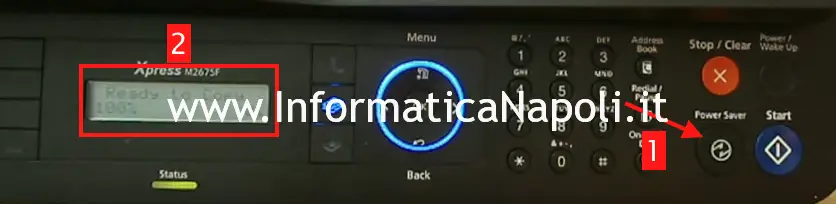
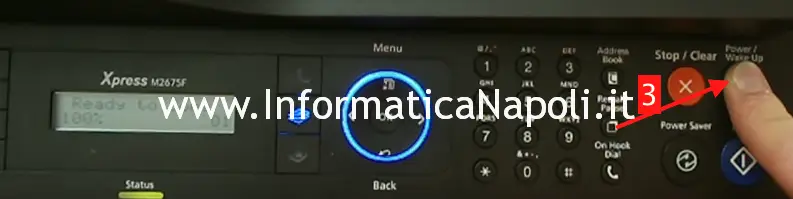
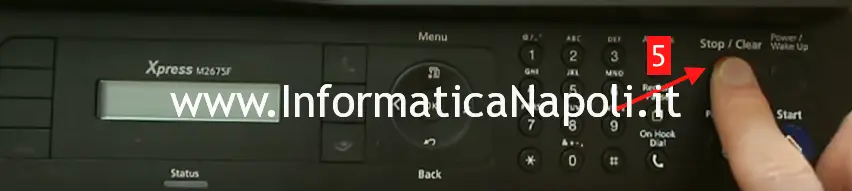
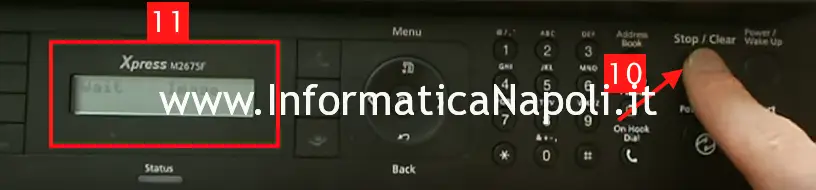
Step 4: Esecuzione script 2
Lo script 2 non fa altro che eseguire il seguente comando:
usbprns2.exe FIX_serial_crum_M2070FW.hd
per inviare alla stampante il secondo firmware, quello che permette un downgrade (versione precedente) del software.
Sul display della stampante apparirà un contatore di percentuale 10%…100% e il messaggio PROGRAM DO NOT POWER OFF dopodichè si riavvierà in 30 secondi.
Sul display del PC apparirà una schermata simile:
Step 5: Installazione Toner compatibile
Ultimo step è quello di installare e testare il toner compatibile. Addirittura è possibile disattivarne il chip, mascherandolo con dello scotch carta come ho fatto io.
Risultato??
La stampante Samsung M2070FW comincia a funzionare con toner compatibili!!
Dopo l’installazione provo a ristampare la pagina di configurazione e supplies, notando che ora ha un seriale differente, versione firmware più vecchia (ma funzionante coi toner compatibili) e CRUM differente:
Ho inoltre notato valori sballati relativi allo stato del toner e dell’hardware: i contatori non tornano, segno che il firmware installato è stato prelevato da un’altra stampante e quindi riporta valori differenti sui contatori rispetto ai miei. Teoricamente non mi crea problemi, nel caso in cui col tempo arriverò a consumare fusore o altre parti e me ne accorgerò senz’altro perchè la stampante mi darà problemi: di fatto stamperà fino a che non si esaurirà fisicamente qualche componente..
E se voglio tornare alla condizione iniziale?
Per ripristinare il firmware originale sembra sia necessario eseguire nuovamente il solo script 1, facendo attenzione a ripristinare il toner quindi rimuovendo lo scotch precedentemente applicato… spero di non dover provare mai questa procedura di ripristino e quindi di non aver problemi in futuro con questa stampante.
Un’altra cosa da considerare sono i futuri aggiornamenti di firmware: bisognerebbe stare attenti a non eseguirli o bloccare la stampante affinchè non si aggiorni…. altrimenti temo che si bloccherà nuovamente.
Spero che questo articolo sia stato utile a qualcuno: non voglio assolutamente divulgare informazioni che possano danneggiare la Samsung o i venditori di toner originali sponsorizzando ricambi alternativi, tuttavia credo sia l’utente e proprietario finale del bene a dover decidere se acquistare o meno ricambi originali o compatibili.
Carlo